
Isi
Jika Anda memiliki banyak dokumen penting yang sering Anda rujuk, tetapi tidak ingin terus mengeluarkannya dari lemari arsip, inilah cara agar semua informasi itu dapat diakses dengan cepat di iPhone Anda.
Sangat penting untuk menyimpan salinan fisik dokumen penting dari kertas, tetapi itu biasanya menghasilkan tumpukan dokumen yang kemungkinan besar Anda susun dalam semacam lemari arsip. Tentu saja, lemari arsip dibuat agar Anda dapat dengan mudah menyaring dokumen untuk menemukan yang Anda inginkan, tetapi bukankah menyenangkan jika semuanya mudah diakses di iPhone?
oneSafe adalah aplikasi yang memungkinkan Anda menyimpan dokumen pribadi apa pun, dan itu juga berfungsi sebagai pengelola kata sandi, sehingga Anda dapat menyimpan semua kata sandi yang rumit dari berbagai situs web dan bahkan mengaturnya dari dalam aplikasi. Namun, kami terutama akan berfokus pada fitur "data vault" oneSafe, yang menyimpan dokumen, foto, info kartu kredit, info asuransi, dan banyak lagi lainnya.
oneSafe tersedia untuk iPhone, iPad, Android, Windows Phone dan OS X. Agak mahal, dengan versi iOS seharga $ 9,99, versi Android dihargai $ 5,99, dan aplikasi OS X seharga $ 19,99 (versi Windows Phone) Bebas). Namun, layanan ini dapat menyinkronkan info Anda di beberapa perangkat, sehingga Anda dapat mengaksesnya dari perangkat ini.
Ada versi gratis oneSafe, yang disebut oneSafe Essentials, tetapi seperti yang diharapkan, ia hadir dengan fitur-fitur sederhana dan didukung iklan.
Gudang Data Digital di iPhone Anda
Ketika Anda pertama kali membuka aplikasi setiap kali, itu akan meminta Anda untuk kode sandi kustom yang Anda tentukan sendiri ketika Anda mengatur aplikasi untuk pertama kalinya. Ini adalah garis pertahanan utama ketika seseorang mengintip iPhone Anda tanpa seizin Anda. Mereka tidak akan dapat mengakses aplikasi tanpa mengetahui kode sandi.

Setelah Anda berada di aplikasi, Anda akan disambut dengan rak yang berbeda (mirip dengan desain aplikasi iBooks). Ada berbagai kategori tempat Anda menyimpan barang, termasuk Komputer, Dompet, Kantor, Dokumen, dan Perlindungan Ganda. Hal yang hebat tentang oneSafe adalah Anda dapat memilih sub-kategori untuk berbagai jenis dokumen, jadi jika Anda menambahkan info asuransi, Anda dapat memilihnya secara spesifik dengan mengetuk + ikon di kiri atas dan pergi ke Dompet & admin> Asuransi dan memilih jenis info asuransi yang Anda tambahkan.

Itu Perlindungan Ganda rak adalah sentuhan yang ditambahkan dengan baik ke oneSafe, dan rak yang didedikasikan untuk dokumen atau informasi lain yang sangat sensitif, sehingga diblokir oleh kata sandi kedua yang Anda buat sendiri. Jadi, jika Anda memerlukan akses ke bagian aplikasi ini, Anda tidak hanya harus memasukkan kode sandi saat meluncurkan aplikasi, tetapi Anda juga harus memasukkan kata sandi lain untuk mengakses area ini.
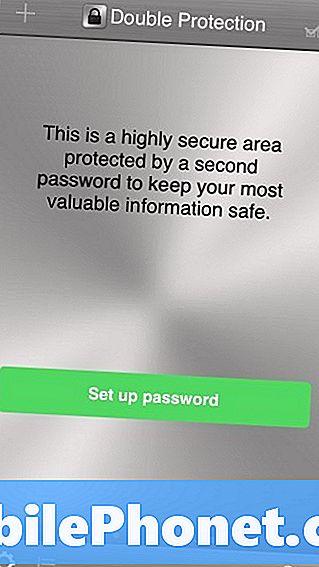
Anda juga dapat mengambil foto kartu kredit atau kartu asuransi untuk memotong entri teks manual dan menyimpannya secara otomatis di brankas. Item akan menampilkan dua berturut-turut sebagai thumbnail, tetapi mengetuk satu item akan memperluasnya untuk memberi Anda tampilan yang lebih baik. Dari sana, Anda memiliki lebih banyak opsi untuk dipilih.Anda dapat menyimpan item ke Favorit Anda dengan mengetuk ikon bintang, atau mengetuk ikon Bagikan untuk berbagi item dengan aman dengan anggota keluarga atau teman tepercaya.
Saya awalnya memilih oneSafe hanya untuk memiliki tempat di mana saya dapat dengan mudah mengakses semua kartu perbankan saya, tetapi oneSafe dapat menyimpan lebih dari itu. Anda dapat menggunakannya untuk menyimpan kunci lisensi perangkat lunak, nomor kartu loyalitas, nomor plat, salinan paspor Anda, informasi rekening bank, informasi pendaftaran mobil, dan banyak lagi. Itu juga dapat menyimpan informasi dasar, termasuk informasi kontak dan kata sandi akun.
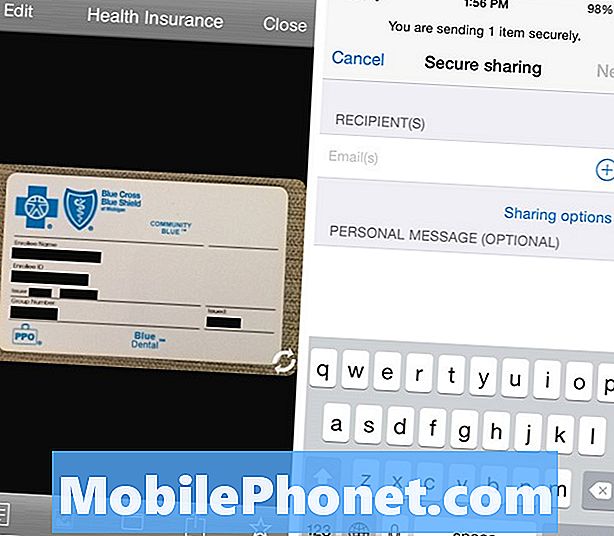
Pada dasarnya, semua yang Anda butuhkan untuk menambahkan item ke brankas data Anda di oneSafe dapat diakses dengan mengetuk + ikon di sudut kiri atas. Dari sana, Anda dapat mengambil foto dari dokumen atau semacam kartu, atau memasukkan informasi secara manual dengan memilih sub-kategori dan mengisi kotak teks.
Bagaimana dengan Keamanan?
Ini mungkin hal nomor satu yang ada di pikiran Anda saat ini, dan saya tidak menyalahkan Anda. oneSafe memiliki sertifikasi dari Biro Industri dan Keamanan Departemen Perdagangan AS dan sedang berupaya mendapatkan lebih banyak.
Lebih jauh, oneSafe mengatakan bahwa setiap informasi yang Anda masukkan ke dalam aplikasi disimpan secara lokal di perangkat Anda dan didukung oleh enkripsi 256-bit, yang merupakan tingkat enkripsi tertinggi yang tersedia saat ini. Jika Anda memutuskan untuk menyinkronkan informasi oneSafe melalui iCloud, aplikasi memastikan bahwa data dienkripsi terlebih dahulu, dan pengguna harus mendekripsi pada perangkat kedua dengan memasukkan kode sandi atau kata sandi sebelum mereka dapat melihatnya.
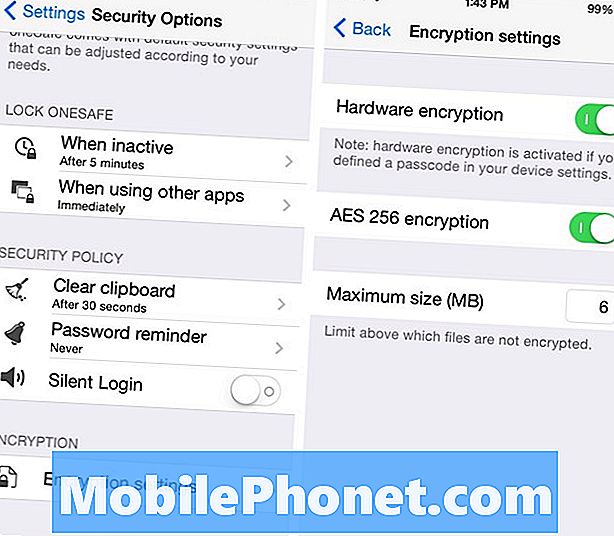
Ada juga pengaturan yang dapat Anda aktifkan yang memungkinkan penghancuran aplikasi setelah sejumlah upaya kode sandi tertentu, dan aplikasi tersebut bahkan dapat memberi tahu Anda ketika seseorang mencoba menerobosnya.
Secara keseluruhan, kami tidak menyalahkan Anda jika Anda tidak ingin menyimpan semua informasi sensitif Anda di iPhone Anda, karena seperti yang telah kita lihat baru-baru ini, peretasan menjadi semakin umum saat ini, tetapi tampaknya oneSafe adalah salah satu aplikasi paling aman yang tersedia saat ini, dan banyak pengguna mempercayai layanan dengan info pribadi mereka, seperti yang terlihat oleh peringkat bintang 4,5 / 5 di iTunes App Store dari lebih dari 2.700 pengguna.


